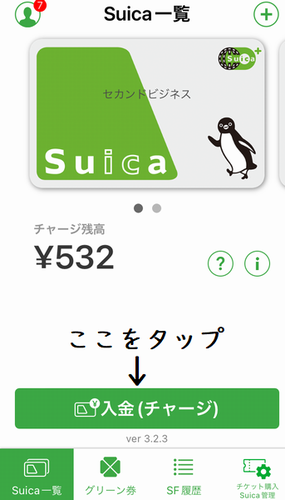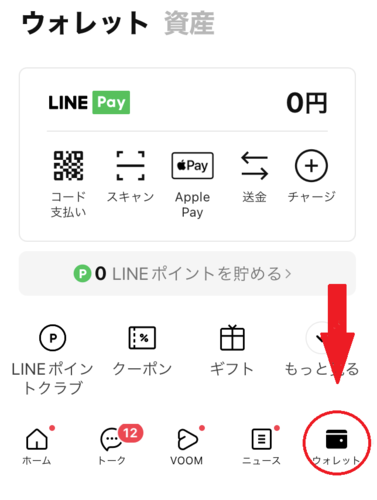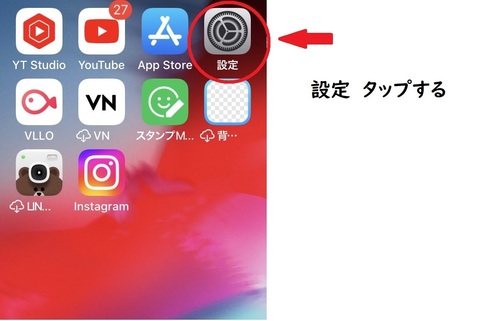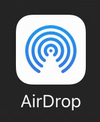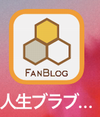著作権フリーの音楽をダウンロード
こんにちは
動画編集アプリ VN に 著作権フリーの音楽を追加する 方法を紹介します
最近ではたくさんの人がYouTubeに
動画をアップさせていますね
使った音楽が著作権でひっかかってしまって
残念なことになる前に
著作権フリーの音楽をダウンロードしてみましょう
今回は、こちらのサイト
【著作権フリーの音楽無料ダウンロードサイト】
DOVA-SYNDROME
https://dova-s.jp/
※ご利用の際は必ずサイトの規約をお読みください。
そして 動画編集アプリ VN に 音楽を追加してみましょう。
手順を簡単にまとめました。
1 音楽無料サイトを開く
2 ダウンロード
3 VNに ダウンロードした音楽を保存する
完了!
1 音楽無料サイトを開く
【著作権フリーの音楽無料ダウンロードサイト】
DOVA-SYNDROME https://dova-s.jp/
※ご利用の際は必ずサイトの規約をお読みください。
今回、こちらをご紹介!
さっそくサイトを開いてみましょう
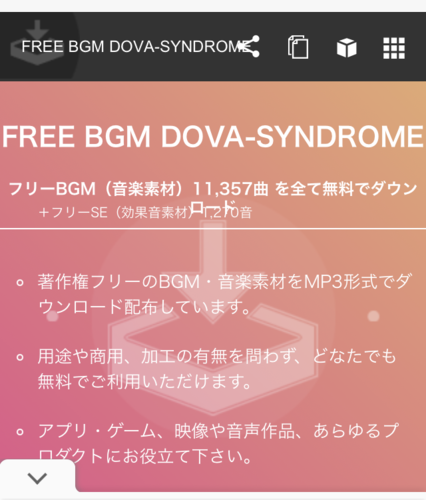
画面の右上の マークをタップ
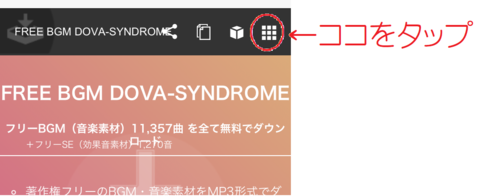
表の中の『詳細検索』をタップ
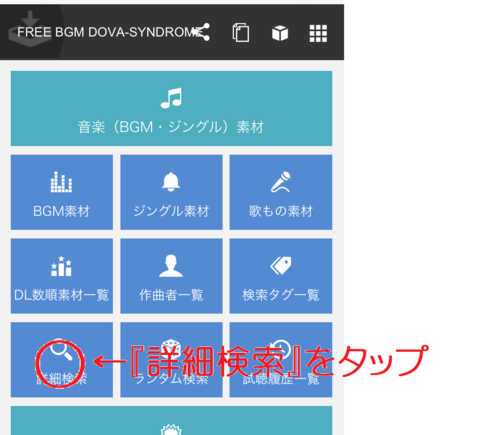
スクロールダウンしていき、並び順や 素材タイプなどを選びましょう
そして、下へスクロールしていきます
『設定を保存』をタップします
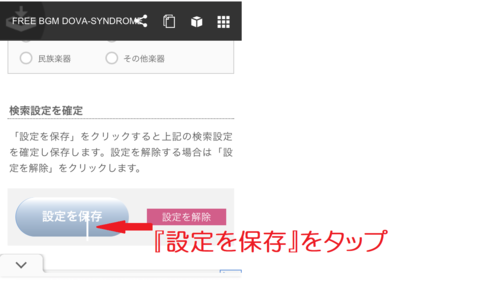
名前と説明文をみて気になったらタップして聞いてみよう
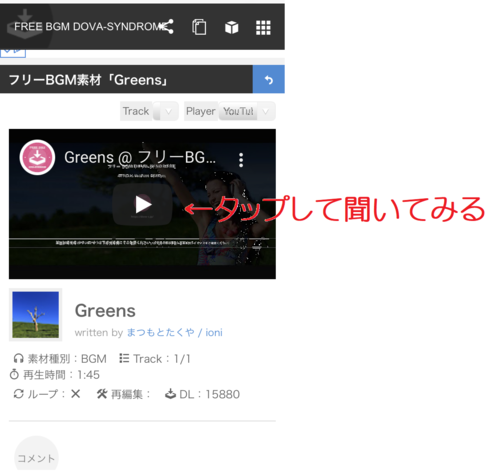
気に入ったらダウンロードへすすみます
2 ダウンロード
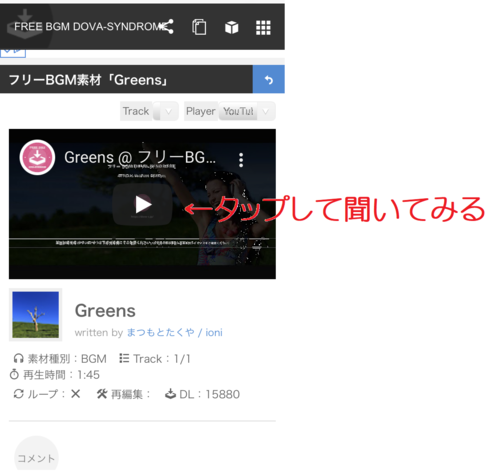
この画面を下へスクロールしてください。
『音楽素材ダウンロードページへ』という画面があります
『音楽素材ダウンロードページへ』をタップしたら
画面の中のループを選びます
ループ ・非ループとか、あれば好きな方を選ぶ
(何回も続けて再生するか、1回再生にするか)
次に
DOWNLOAD FILE の部分を『長押し』しましょう
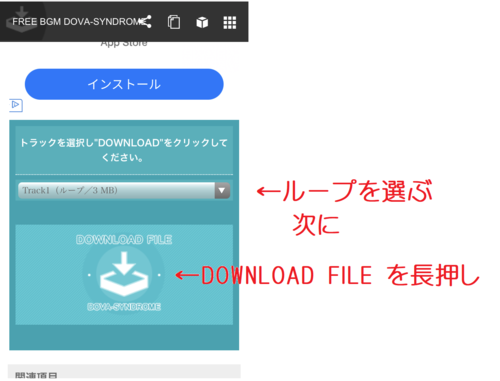
『リンク先のファイルをダウンロード』
を選んでください
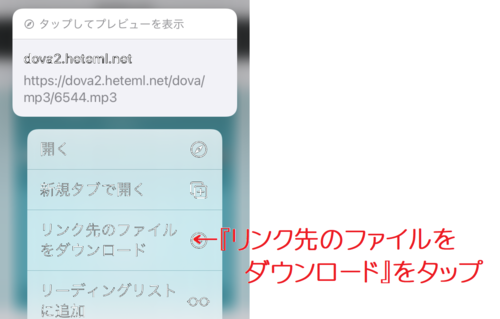
これでダウンロードができたので
ここのサイトはここまで
3 VNに ダウンロードした音楽を保存する
動画編集アプリVNを開いてみよう
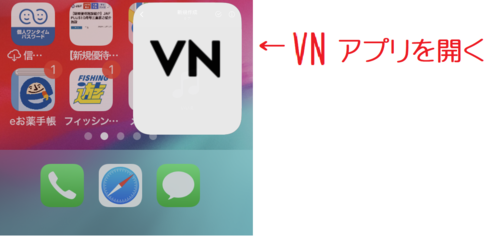
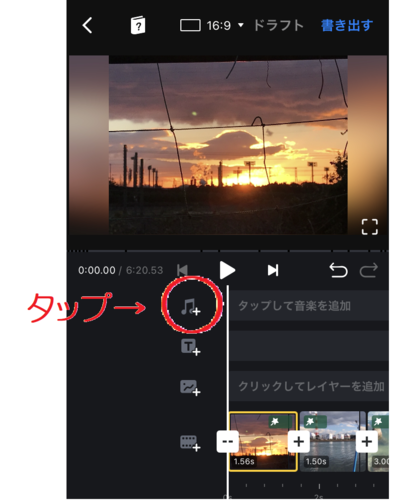
(ミュージックボタン)をタップして
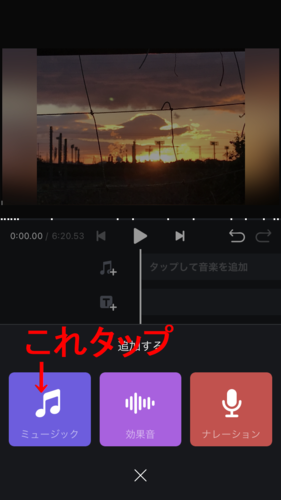
『マイミュージック』をタップ
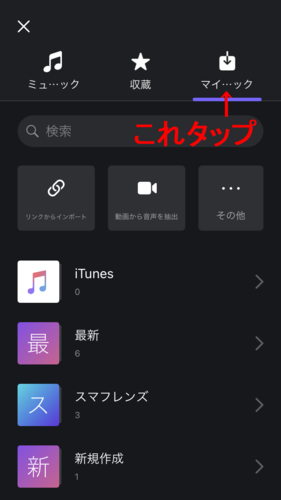
曲を追加する
新規作成 タップ
名前をつける
『最新』とか。。。
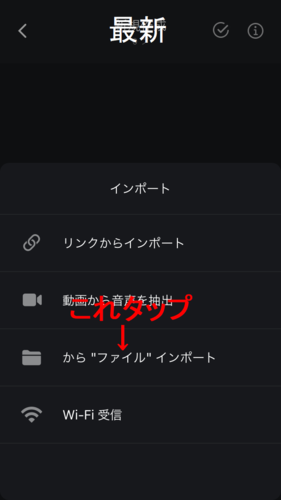
『ファイルから”ファイル”インポート』をタップすると
ダウンロードした曲が入っているので、今、ダウンロードした曲を選びます
今、ダウンロードした曲は時間が出ているのでわかると思います。
入れたいファイルをタップすると登録完了です
さあ、これで安心して YouTubeへアップロード!!
参考になった という方、コメントよろしくお願いします
タグ: フリー音楽
【このカテゴリーの最新記事】
- no image
- no image